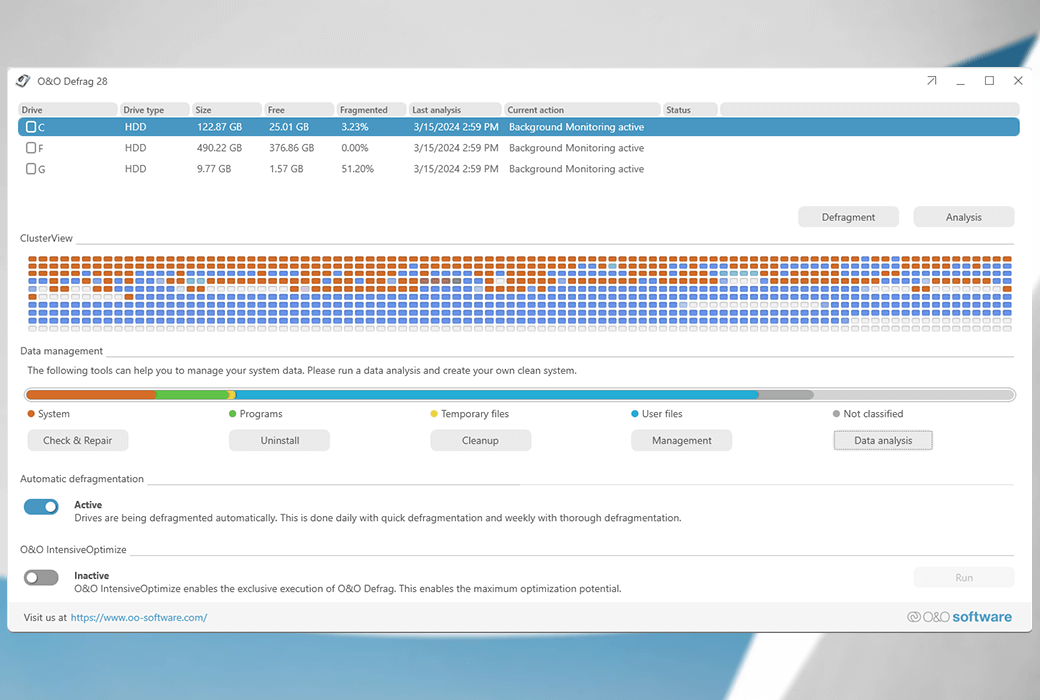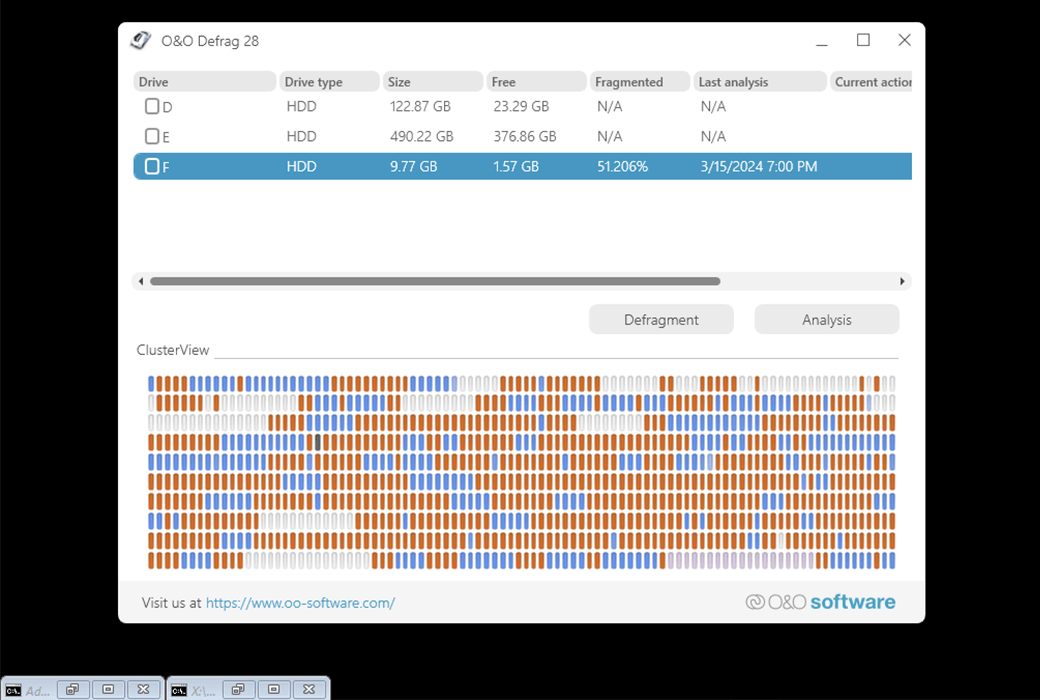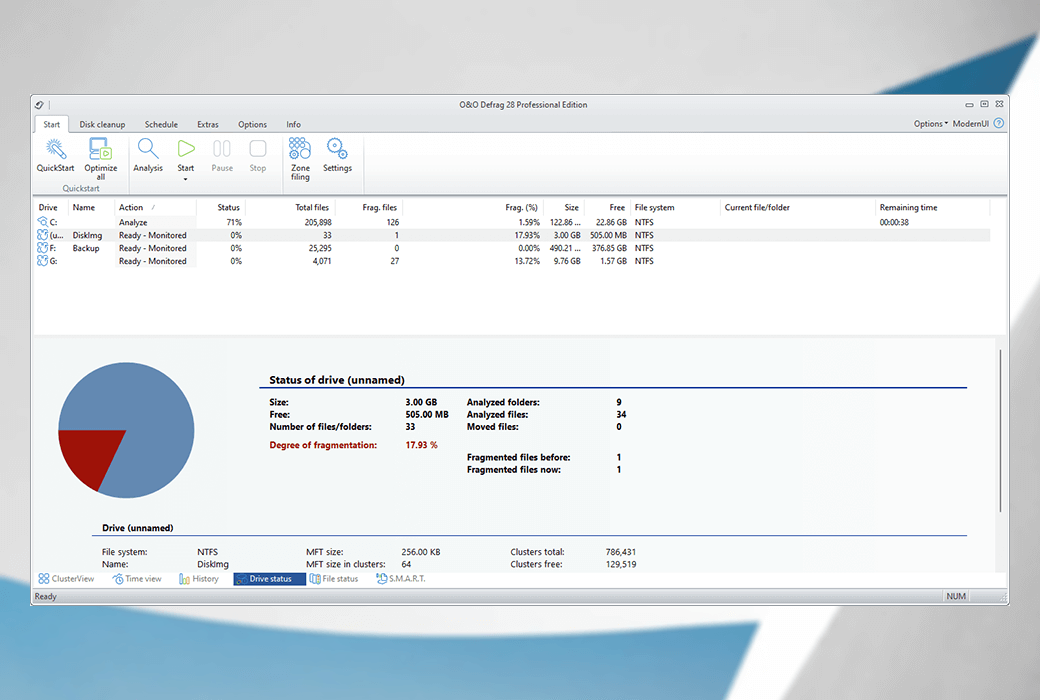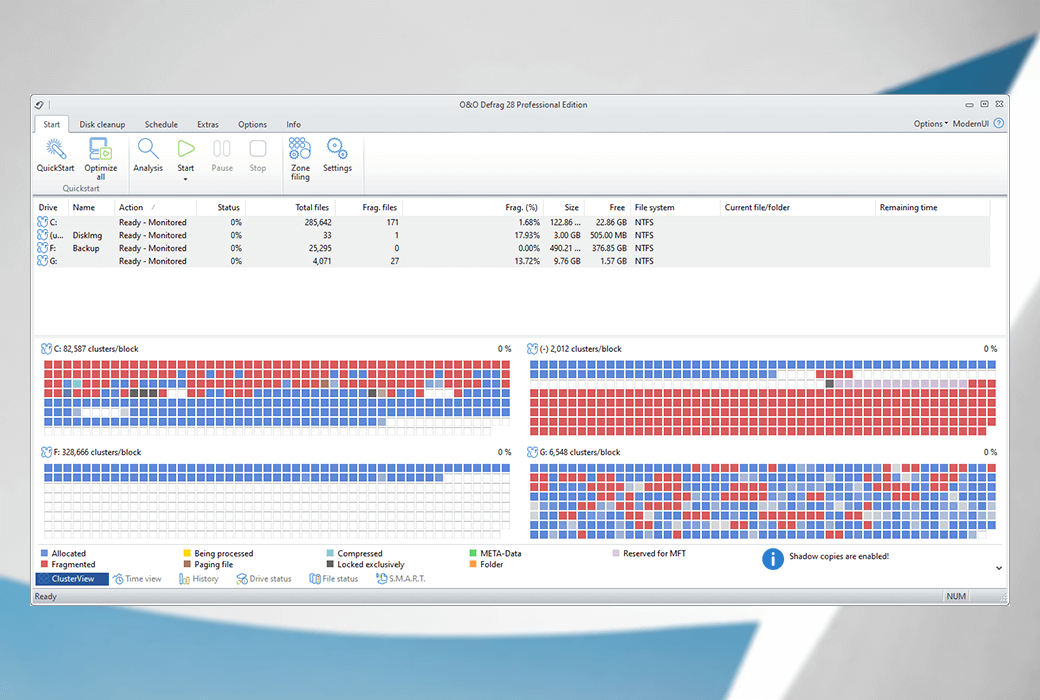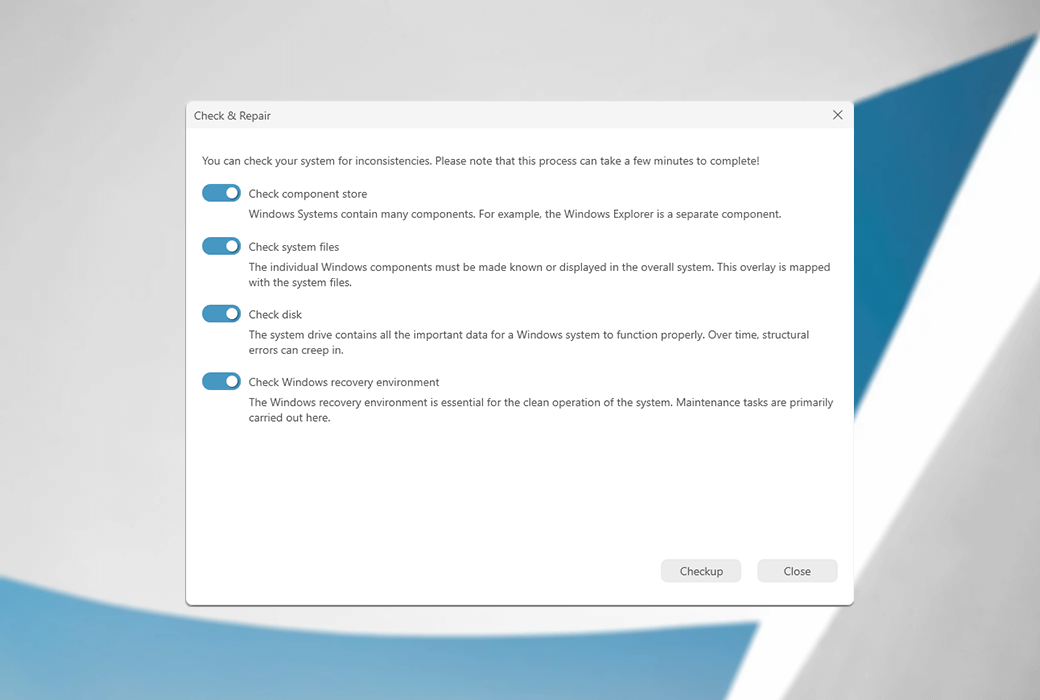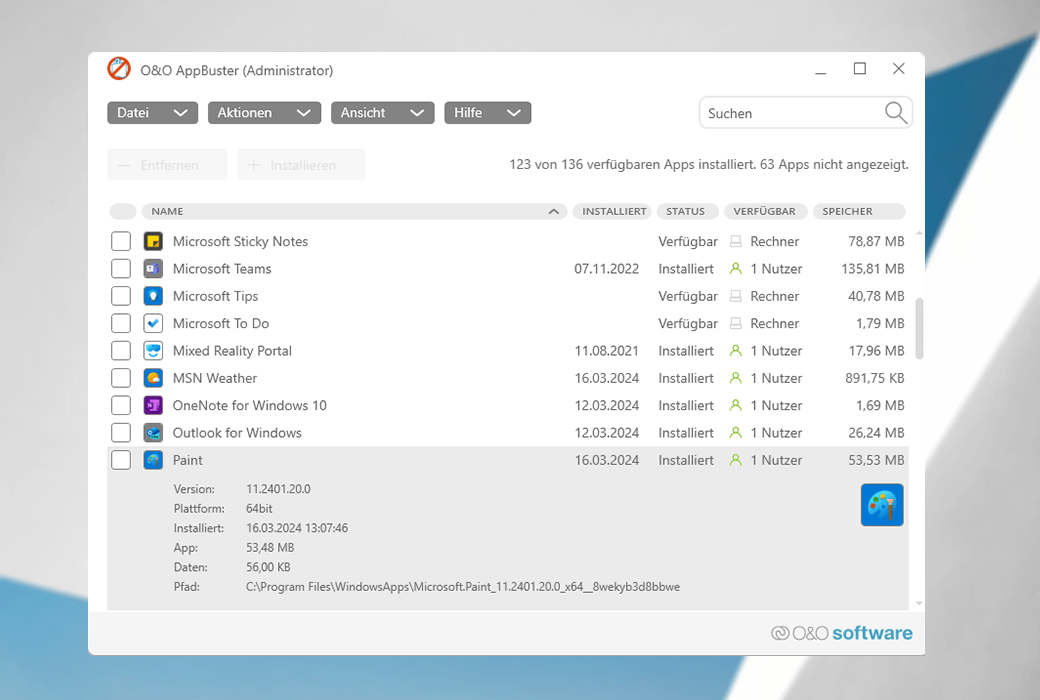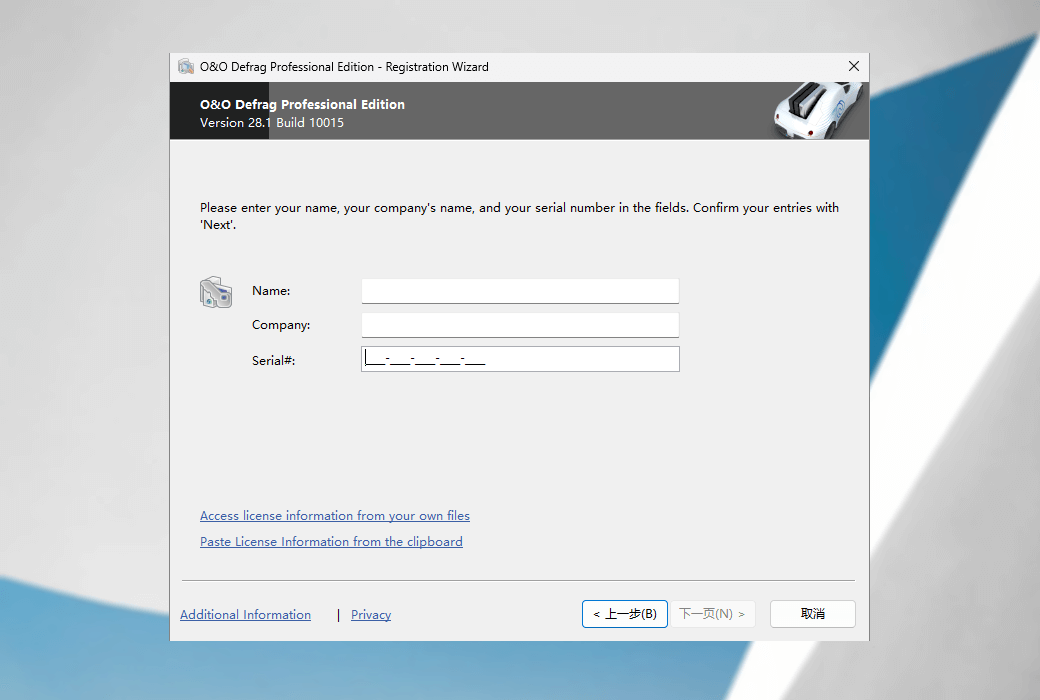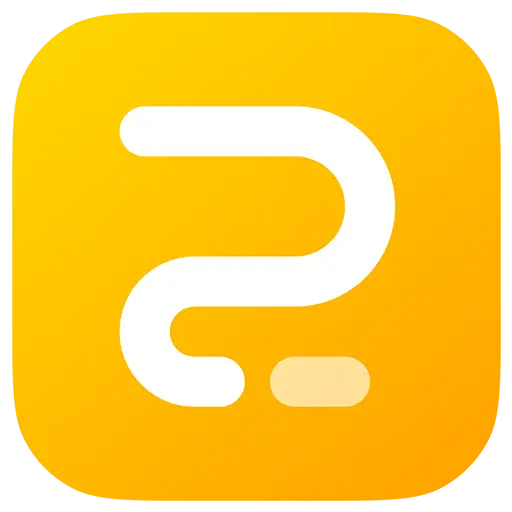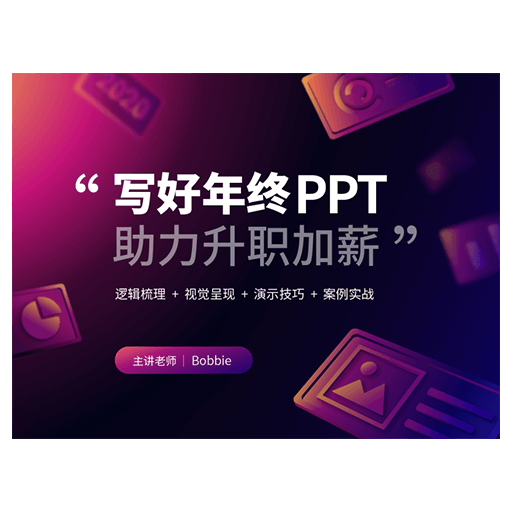로그인하지 않으셨습니다. 로그인 후 더 나은 경험을 누려보세요.
 O&O Defrag 28 컴퓨터 시스템 성능 최적화 디스크 조각 모음 소프트웨어
O&O Defrag 28 컴퓨터 시스템 성능 최적화 디스크 조각 모음 소프트웨어

활동 규칙
1、활동 시간:{{ info.groupon.start_at }} ~ {{ info.groupon.end_at }}。
1、활동 시간:售完即止。
2、그룹 구매 유효 기간:{{ info.groupon.expire_days * 24 }}시간。
3、그룹 구매 인원:{{ info.groupon.need_count }}명。
그룹 구매 주의사항
1、그룹 구매 프로세스: 참여/시작 및 결제 성공 - 유효 기간 내 요구 인원 충족 - 그룹 구매 성공!
2、유효 기간 내 활동 인원을 충족하지 못하면 그룹 구매가 실패하며, 결제 금액은 원래 경로로 환불됩니다.
3、그룹 구매 요구 인원 및 활동 시간은 상품별로 다를 수 있습니다. 활동 규칙을 확인해 주세요.
시간이 지남에 따라 컴퓨터가 느려진다는 것을 잘 알고 계실 것입니다!
조각 모음은 하드 드라이브에 저장된 파일을 정렬하고 조합하는 과정입니다.
하드 드라이브 또는 SSD를 메모 (파일) 가 많이 저장된 신발 상자와 비교합니다.Windows는 새 노트를 찢은 다음 간단히 부분을 신발 상자에 던집니다.나중에 파일에 다시 액세스하려면 Windows가 먼저 파일 조각을 찾은 다음 파일을 로드하기 전에 파일을 붙여야 합니다.시간이 많이 걸리고 성능이 크게 저하됩니다.
O&O Defrag는 어떻게 지원합니까?
O&O Defrag는 파일의 조각을 조합하여 하드 드라이브 또는 SSD에 하나씩 기록함으로써 신발 상자를 정리합니다.또한 파일을 다시 구성하여 로드할 때 액세스 시간을 최소화합니다.이렇게 하면 시간을 절약하고 데이터 양을 보호할 수 있습니다.O& 를 자주 사용하는 경우O Defrag, Windows 시스템의 액세스 속도와 전반적인 성능이 크게 향상됩니다.따라서 더 이상 파일 단편에 대해 걱정할 필요가 없습니다.O&O Defrag는 백그라운드에서 완전히 자동으로 실행될 수도 있습니다.
간단하고 실행하기 쉽다.
모든 사람은 빠른 컴퓨터를 가지고 있어야 한다.그래서 O& 를O Defrag 27은 누구나 사용할 수 있도록 단순해졌습니다.새 새 뷰에는 복잡한 설정이 필요하지 않습니다.
PC를 위한 최적의 조각 모음 전략을 선택하는 것과 같은 어려운 결정은 없습니다.O&O Defrag는 모든 작업을 자체적으로 처리합니다.당신이 해야 할 일은 O&를 수동으로 시작하는 것뿐입니다.O Defrag,아니면 모든 일을 자동적으로 처리하게 할까요?
신규: IntensiveOptimize
새로운 집중 최적화(O&O IntensiveOptimize)는 포괄적인 Windows 디스크 최적화입니다.O&만 있는 단독 Windows 인스턴스를 시작합니다.O조각 모음이 실행되므로 시스템 성능을 최적화하는 동시에 모든 파일에 액세스할 수 있습니다.시스템 파일이든 Windows 작업 중에 특별히 잠긴 파일이든 상관 없습니다.
나의 개인 O & amp;O 조각 모음
물론이죠O&O Defrag는 개인 조각 모음 정책을 선택할 수 있는 옵션도 제공합니다.클래식 뷰에서는 모든 전문 설정을 직접 수행할 수 있습니다.O& 에서O Defrag에서는 모든 전문적인 설정을 갖춘 클래식 뷰와 기본 요소로 단순화된 현대 뷰 사이를 언제든지 전환할 수 있습니다.
데이터 볼륨의 시스템 유지 관리
O&O Defrag는 하드 드라이브 또는 SSD에 문제가 발생할 수 있는 불일치가 있는지 확인합니다.구성 요소 메모리와 Windows 시스템 파일에 오류가 있는지 확인합니다.검사가 완료되면,O&O Defrag에는 오류가 발견되었는지 여부와 발견된 오류가 표시됩니다.
대부분의 오류는 직접 수정 기능을 통해 수정할 수 있습니다.
스토리지 공간 확보
시간이 지남에 따라 점점 더 많은 진류기가 PC에 축적됩니다.임시 파일, 인터넷 캐시 등은 상당한 비율을 차지할 수 있다.이 경우 특히 스토리지 공간 문제가 발생할 수 있습니다.현대 SSD에 있습니다.백업 소요 시간도 실제 소요 시간보다 훨씬 깁니다.O& 를 통해O Defrag에서 향상된 O&O DiskCleaner,더 이상 필요하지 않은 파일을 종료할 수 있습니다.
불필요한 프로그램 제거
더 이상 사용하지 않는 프로그램은 보안 위험을 초래할 수 있습니다.디스크 공간을 낭비하고 있는 것이 분명합니다.
O&O Defrag가 설치된 모든 프로그램을 명확하게 표시합니다.클릭 한 번으로 더 이상 필요하지 않은 항목을 쉽게 제거할 수 있습니다.이렇게 하면 스토리지 공간(SSD에 중요)을 절약하고 보안을 강화할 수 있습니다.
자동 백그라운드 조각 모음
자동 조각 모음은 백그라운드에서 데이터 양을 최적화하여 컴퓨터 성능에 영향을 주지 않습니다.O&를 구성할 수 있습니다.O 조각 모음을 사용하면 특정 수준의 조각에 도달했을 때, 일주일 중 특정 날짜 또는 화면 보호기가 활성 상태일 때 자동으로 조각 모음을 시작할 수 있습니다.
제품 특징
- "설치 &"그만": 설치 후 추가 설정을 구성할 필요가 없습니다.이 프로그램은 시스템에 가장 적합한 조각 모음 방법을 선택하여 구현합니다.
- SOLID/Quick: SSD용으로 특별히 개발된 이 메서드는 사용 가능한 공간을 지우는 등 SSD의 표면을 최적화합니다.이 방법은 더 부드럽고 빠르다.
- SOLID/Complete: SSD용으로 특별히 개발된 이 메서드는 SSD에 최적화되어 있습니다.
- SSD가 있는 ClusterView: SSD의 조각 정도를 나타내기 위해 ClusterView는 이제 6개의 블록을 하나로 결합하기 위해 SSD의 논리 구조를 매핑합니다.
- 드라이브에서 가장 많이 조각난 파일을 식별하는 조각 필터
- O&O 디스크 정리기
- 조각 모음 작업으로 인해 최적화가 성공적으로 수행된 시점 뷰
- 사용 편의성: 초보자 및 전문가에게 적합
- 시스템 및 프로그램 시작 속도 향상
- 조각 모음 시간 40% 단축
- 잠긴 파일의 조각 모음
- 라이프 사이클 성능 통계
- 씬 프로비저닝을 통한 시스템 최적화
- 64비트 버전의 Windows 11 및 Windows 10 지원

공식 웹 사이트:https://www.oo-software.com/en/products/oodefrag
다운로드 센터:https://oo-defrag.apsgo.cn
대체 다운로드:N/A
배송 시간:수동 온라인 처리
실행 플랫폼:Windows
인터페이스 언어:영어 및 독일어 인터페이스 디스플레이를 지원합니다.
업데이트 지침:이터레이션 업그레이드 업데이트가 지원됩니다.예: v28.x
구입 전 평가판:구매하기 전에 무료로 사용해 볼 수 있습니다.
배송 방법:구매 후, 활성화 정보는 주문 시 이메일로 발송되며, 동시에 개인 센터, 내 주문에서 해당 제품 활성화 코드를 볼 수 있다.
장치 수:구입한 라이센스에 따라 1/5대의 컴퓨터를 설치할 수 있습니다.
컴퓨터 교체:원본 컴퓨터 마운트 해제, 새 컴퓨터 활성화.
부트를 활성화하려면:비활성 소프트웨어가 시작되면 활성화 창이 뜨고 등록 코드 입력 "Enter your registration code"를 클릭한 다음 이름과 일련 번호를 입력하여 활성화합니다.
특수 지침:추가할 예정입니다.

협력 문의
{{ app.qa.openQa.Q.title }}
어떤 조각 정리 방법이 나에게 적합합니까?
O&O Defrag는 여러 영역으로 분할된 하드 드라이브를 조각 모음하는 세 가지 방법을 제공합니다.시작 버튼의 아래쪽 메뉴를 열 때마다 메서드 선택이 나타납니다.
영역 구성을 명시적으로 비활성화한 경우 이전 버전의 방법만 사용할 수 있습니다.
고체 / 전체: SSD는 필요한 것보다 더 많은 메모리 장치에 파일 조각을 저장합니다.리소스 및 하드웨어 친화적 인 SOLID/COMPLETE 메서드는 이러한 파일 조각을 조각 모음하여 나중에 필요한 수의 메모리 유닛만 사용하여 읽기 및 쓰기할 수 있도록 합니다.SSD 및 하드 드라이브용 SOLID/COMPLETE
SOLID/QUICK: SSD를 위해 특별히 설계된 이 방법은 표면 최적화를 제공합니다.이 방법은 COMPLETE보다 빠릅니다.
최적화: 옵티미즈는 오앤앰프입니다.O Defrag의 기본 메서드입니다.선택한 드라이브의 세 영역 모두에서 SPACE 조각 모음을 수행합니다.파일이 이렇게 정렬되어 생성된 디스크 공간을 최대화합니다.이것은 기본적으로 권장되는 방법입니다. 왜냐하면 그것은 철저하고 빠르기 때문입니다.
최적화 / 신속: OPTIMIZE/Quick은 하드 드라이브를 거의 사용하지 않고도 빠른 조각 모음을 제공합니다.다른 모든 영역의 파일을 조각 모음합니다.또한 올바른 영역에 있지 않은 파일을 올바른 영역으로 이동합니다.이 방법은 전체 파일 시스템을 분석하지 않고도 매우 파편화된 파일의 파편을 적극적으로 줄일 수 있기 때문에 새로운 방법입니다.
최적화 / 완료: OPTIMIZE/Complete 이전 COMPLETE-Methods 속성을 대체하거나 조합합니다.각 영역에서 실행해야 할 메서드(SPACE 또는 COMPLETE 정렬)를 결정합니다.데이터를 새로 정렬하면 조각 모음을 더 철저하게 수행할 수 있지만 표준 Optimize 방법보다 속도가 훨씬 느립니다.이 방법은 대규모 프로그램 설치 후 하드 드라이브의 파일을 재배열하려는 경우에만 필요합니다.